Atualizado em July 2025: Pare de receber mensagens de erro que tornam seu sistema mais lento, utilizando nossa ferramenta de otimização. Faça o download agora neste link aqui.
- Faça o download e instale a ferramenta de reparo aqui..
- Deixe o software escanear seu computador.
- A ferramenta irá então reparar seu computador.
Embora
Microsoft
afirma – e com justificação também – que
Windows 10/8
é o SO mais otimizado e mais rápido fornecido por eles, sempre haverá entusiastas e usuários avançados que querem espremer a última gota de desempenho para
fazer o Windows correr mais rápido
.
Windows 10
também oferece alguns efeitos visuais, animações e recursos que podem ser desativados para melhorar sua performance – similar ao que estava sendo oferecido no Windows 8/7.
Hoje neste artigo, vamos falar sobre a otimização da performance visual do
Windows 10/8
…Arkansas.
Tabela de Conteúdos
Desativar efeitos visuais no Windows 10/8
Atualizado: julho 2025.
Recomendamos que você tente usar esta nova ferramenta. Ele corrige uma ampla gama de erros do computador, bem como proteger contra coisas como perda de arquivos, malware, falhas de hardware e otimiza o seu PC para o máximo desempenho. Ele corrigiu o nosso PC mais rápido do que fazer isso manualmente:
- Etapa 1: download da ferramenta do reparo & do optimizer do PC (Windows 10, 8, 7, XP, Vista - certificado ouro de Microsoft).
- Etapa 2: Clique em Iniciar Scan para encontrar problemas no registro do Windows que possam estar causando problemas no PC.
- Clique em Reparar tudo para corrigir todos os problemas
Para começar:
1.
Imprensa
Chave do Windows + X
para ver o menu seguinte. Seleccionar
Sistema
no canto inferior esquerdo.
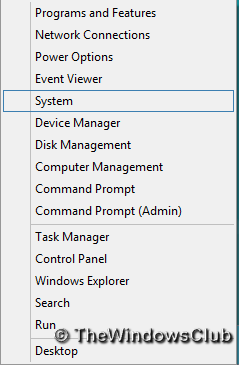
2.
No
Sistema
no painel esquerdo, clique em
Configurações avançadas do sistema
…Arkansas.

3.
No
Propriedades do Sistema
janela, escolha
Configurações
para
Performance
…Arkansas.
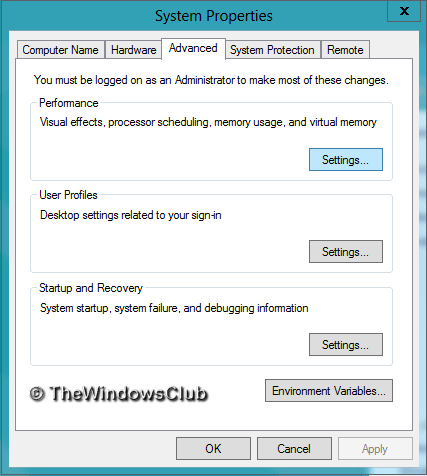
4.
No
Opções de Performance
você verá 3 opções:
- Deixe o Windows escolher o que é melhor para o meu computador
- Ajuste para melhor aparência
- Ajuste para o melhor desempenho.
Selecionar Ajustar para melhor desempenho pode fazer com que seu Windows funcione um pouco melhor, mas você terá que sacrificar o efeito visual – e isso pode ser algo que você não queira fazer.
Aqui estão as configurações que eu prefiro para desmarcar. Sinta-se livre para alterá-las e torná-las adequadas às suas necessidades.
Eu prefiro remover marcas de seleção das seguintes opções:
- Fade out itens de menu depois de clicar
- Habilitar vidro transparente (você vai perder o Aero olhar fresco embora)
- Animações na barra de tarefas
- Fade ou menus slide na vista
- Fade ou slide Dicas de ferramentas na vista
- Animar janelas ao minimizar e maximizar
- Mostrar sombras sob janelas
- Deslizar caixas combo abertas
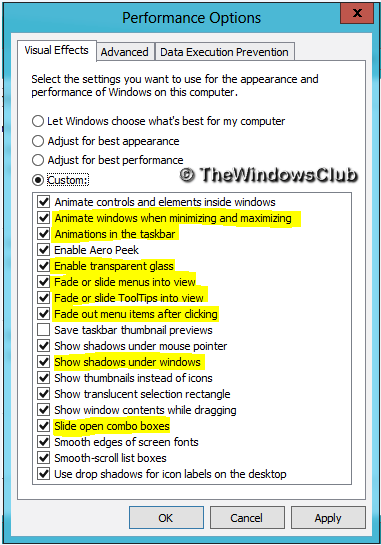
Finalmente clique
Aplicar
e depois
OK
. Agora você pode acessar a
Desktop
se você gosta de usar
Windows + D
combinação de teclas.
Você verá agora que, o desempenho do seu
Windows 10/8
pode ter aumentado marginalmente.
Você também tem outro caminho e que é o seguinte:(Alaska)
Abra o Painel de controle > Facilidade de acesso > Torne o computador mais fácil de ver. Aqui você verá um
Desligue todas as animações desnecessárias (quando possível)
configuração. Marque a caixa e clique em Aplicar
.
Esta configuração está naturalmente disponível no Windows 7 também!
Veja este post se você frequentemente recebe uma mensagem de Uso de Disco 100%.
RECOMENDADO: Clique aqui para solucionar erros do Windows e otimizar o desempenho do sistema
Estevan descreve-se como um grande fã do Windows que gosta de resolver os erros do Windows 10 mais do que qualquer outra coisa e conversar sobre tecnologias MS normalmente.
